为什么U盘突然需要格式化?
如果计算机提醒你格式化U盘,这表明你的U盘的文件系统已损坏/丢失。并且你的Windows操作系统不再能够读取它。
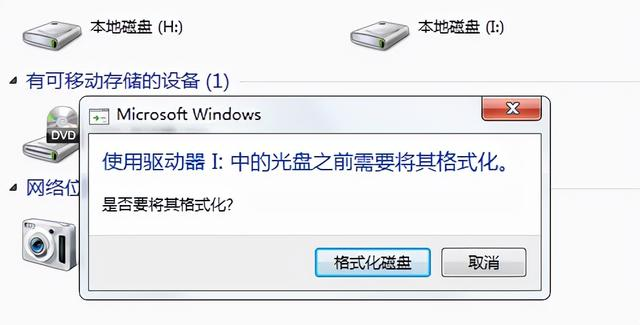
在U盘打不开需要格式化情况下,许多用户选择遵循此建议,通过执行磁盘格式化来修复损坏的U盘扇区或文件系统。
如何在不格式化的情况下修复U盘?
U盘打不开需要格式化怎么办?由于快速格式化可以清除所有U盘数据并自动生成新的文件系统以供进一步使用,因此许多用户更喜欢不格式化从U盘恢复数据。
方法1. 通过CHKDSK修复损坏的U盘扇区
当U盘打不开需要格式化时,使用CHKDSK是直接的方法。因为CHKDSK命令可以检查你的磁盘空间和使用情况,并为每个文件系统生成状态报告。发现/找到的错误可以显示在后面的状态报告中。
1. 按住Shift键,同时选择电源 > 重新启动。
2. 在“选择一个选项”屏幕中,选择“故障排除”。然后,单击“高级选项”并选择“启动设置”。
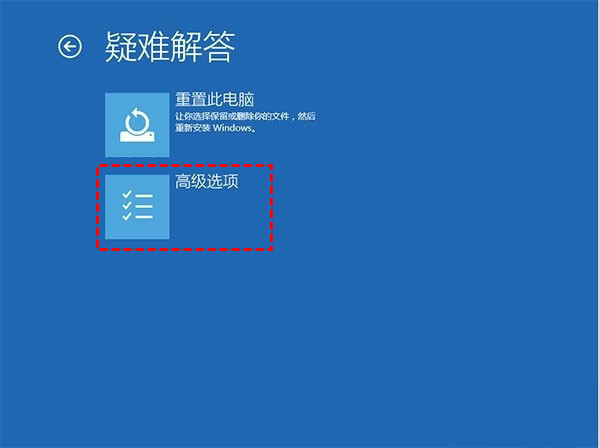
3. 在“启动设置”屏幕中,单击“重新启动”。然后,按6或F6以“启用带有命令提示符的安全模式”。
4. 然后,输入“chkdsk C: /f /r /x”并按“回车”。
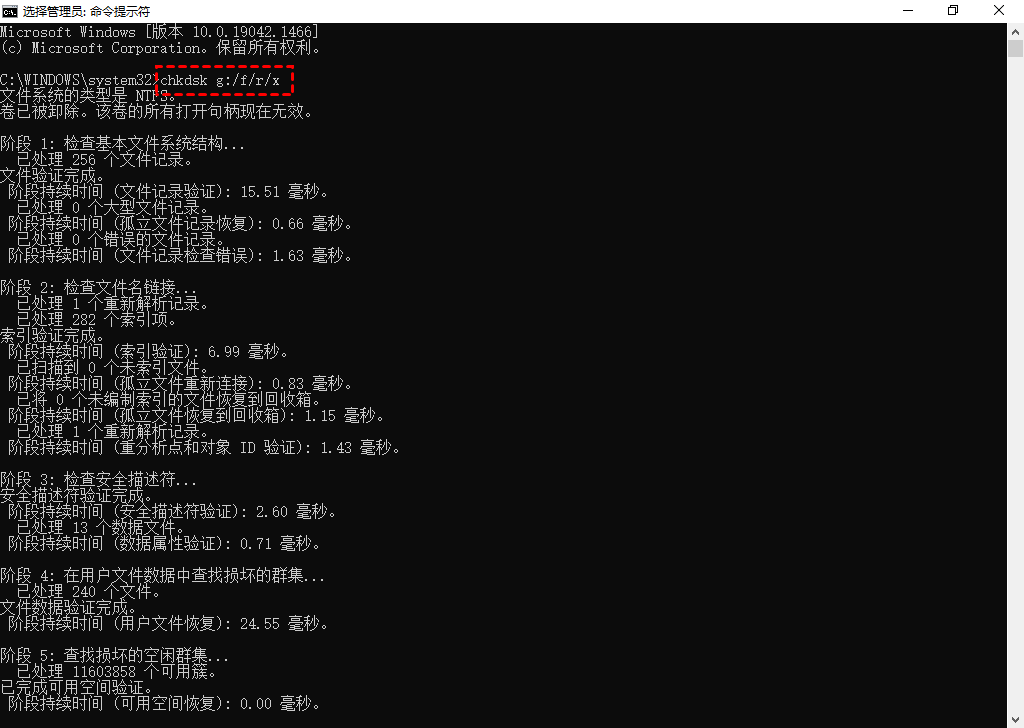
方法2. 通过Windows磁盘检查修复U盘
如果上述复杂的步骤阻止你使用CHKDSK,你可以充分利用磁盘检查来检测并修复所连接U盘的损坏文件系统。
1. 双击进入“此电脑”,然后右键点击你的硬盘。
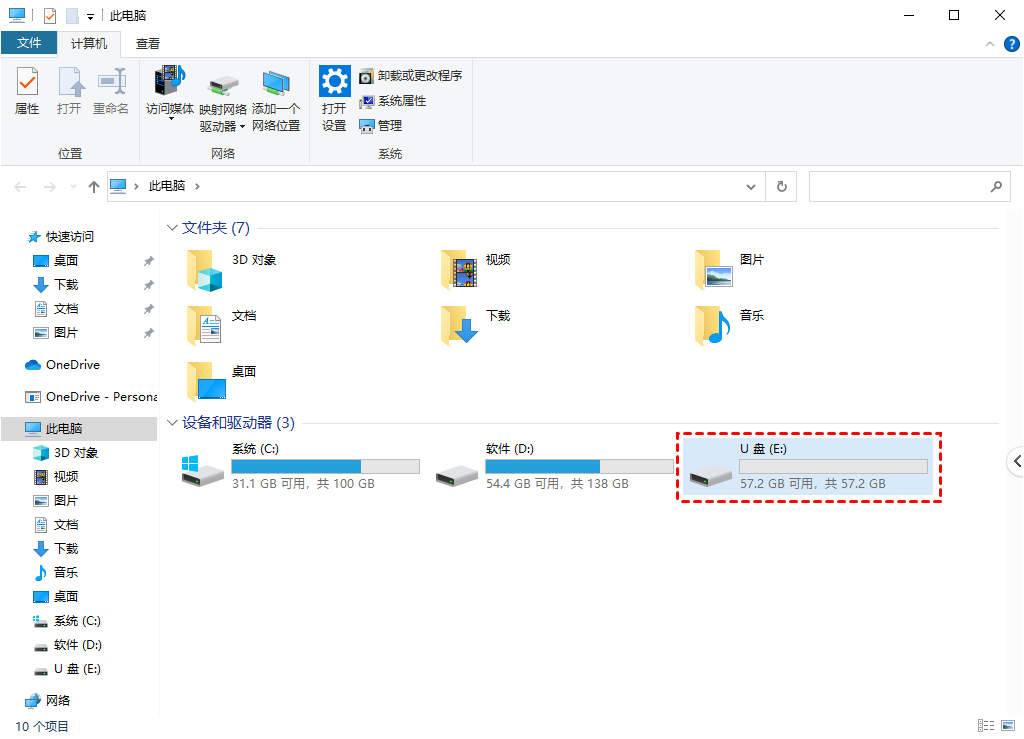
2. 点击“属性”。然后点击此面板左上角的工具,点击检查。
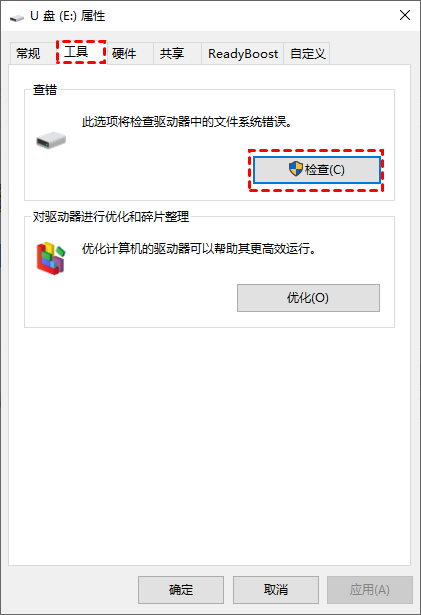
3. 点击“修复驱动器”。
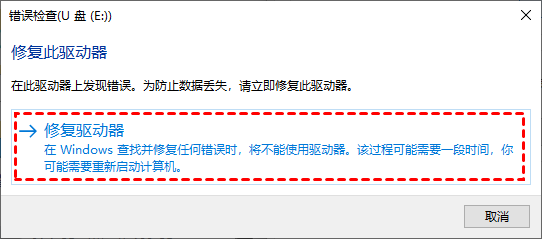
方法3. 使用数据恢复软件从U盘恢复数据而不进行格式化
想知道如何在不格式化的情况下恢复U盘?如果你所需的U盘数据没有损坏,你可以使用专业从健康的扇区中抢救U盘删除或丢失文件的Windows 数据恢复工具-傲梅恢复之星。
✍ 傲梅恢复之星的主要功能:
✬ 支持多种情况下的数据恢复。如系统崩溃、误删除、病毒攻击、磁盘格式化等。
✬ 支持多种存储介质。SSD、HDD、USB、移动硬盘、SD卡等。
✬ 以原始格式恢复多种类型的文件。文档、文本、图片、视频、音频、邮件、压缩文件等200+数据。
✬ 兼容多版本系统。在Windows 11/10/8/7和Windows Server中支持NTFS、FAT32、exFAT、ReFS。(与64位和32位操作系统兼容。)
✬ 快速恢复数据。凭借其扫描引擎和数据恢复算法,傲梅恢复之星可以快速查找和恢复已删除或丢失的数据。
1. 在你的电脑上下载安装运行傲梅恢复之星,识别到磁盘后,选择在删除之前包含所需文件的分区/磁盘,然后单击“开始扫描”。

2. 自动执行快速扫描和深度扫描后,你将看到已删除和丢失的文件。

✬ 名称:键入所需文件的文件名以缩小搜索范围。
✬ 修改日期:根据你的情况设置日期(今天、昨天、最近7/30天等)。
✬ 大小:根据你的需要筛选文件大小(<128KB、128KB~1MB、1MB~512MB等)。
3. 检查扫描结果并选择你需要的数据。然后单击“恢复 x 个文件”并将这些恢复的文件保存在新位置。

方法4. 通过设备管理器启用、更新或卸载USB
按“Win + R”打开运行,然后在窗口中输入“devmgmt.msc”打开设备管理器。然后在“磁盘驱动器”中找到你的外部硬盘,然后单击“卸载设备”。
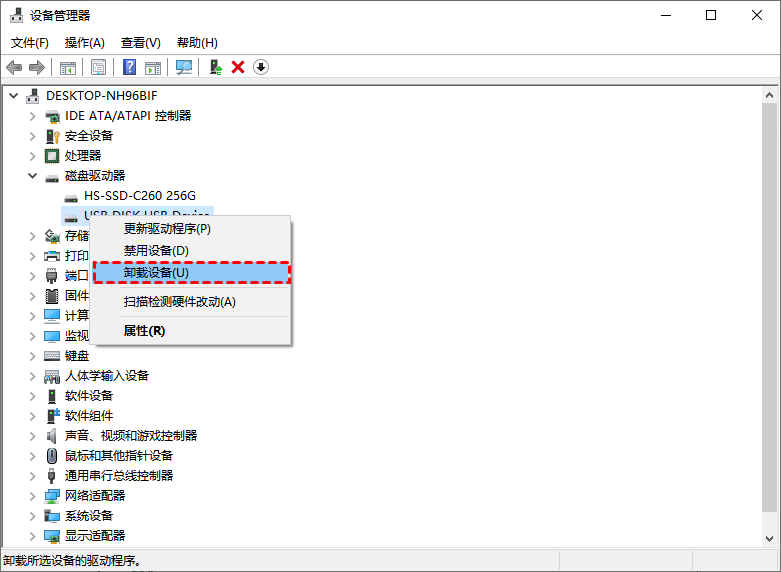
方法5. 通过磁盘管理为U盘分配新的驱动器盘符
无盘符的U盘是导致U盘打不开需要格式化的可能原因之一,因为Windows操作系统无法检测无盘符的驱动器或分区。
1. 将USB连接到电脑后,按“Win + R”并在“运行”框中键入“diskmgmt.msc”。你可以按“确定”或按“Enter”打开磁盘管理实用程序。
2. 右键单击已连接的移动硬盘,然后选择“更改驱动器号和路径”选项。
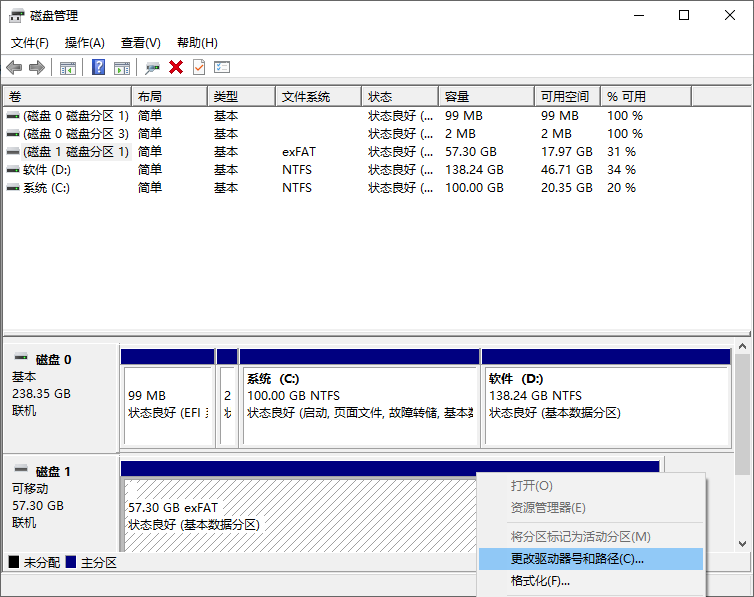
3. 选择“添加”为该驱动器分配一个新的驱动器号。
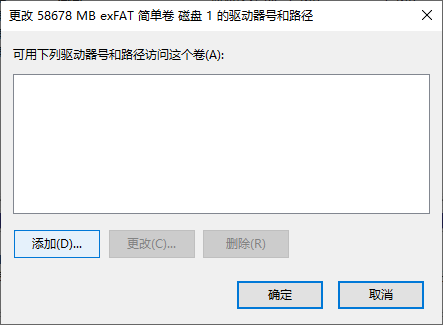
4. 选择“分配以下驱动器号”选项。请确保你选择的新驱动器号与所有当前驱动器号不同。
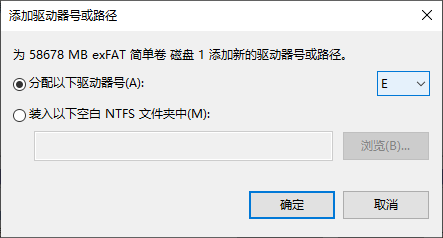
结语
U盘打不开需要格式化如何找回数据?你可以获得五种可行的方法来解决这个问题。定期进行备份是防止数据丢失的好方法。傲梅轻松备份可以通过许多有用的备份功能保护你的数据安全。
